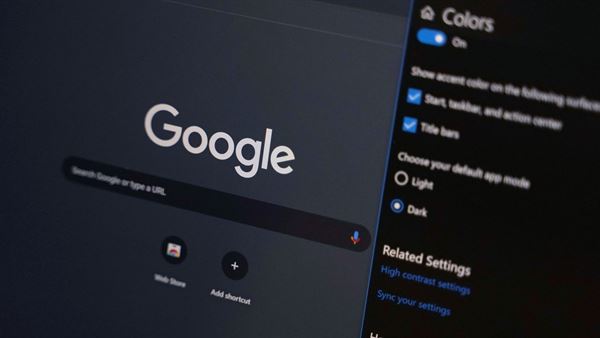Windows 10’a yükselttiyseniz ancak beğenmediyseniz endişelenmeyin. Her zaman önceki bir Windows sürümüne geri dönebilirsiniz.
Windows 10 dizüstü bilgisayarınızı veya PC’nizi eski bir Windows sürümüne düşürmek isteyebileceğiniz birkaç neden vardır. Belki bazı uygulamaları Windows 10’da çalıştıramazsınız veya Windows 8 veya Windows 7’yi daha çok seviyorsunuzdur. Düşürme sebebiniz ne olursa olsun, kredi notunuzu tekrar rayına oturtmanızı kolaylaştırmak için buradayız.
Not: Windows 10’a geçmeden önce PC verilerinizi yedekleyin. Buna programlar, belgeler, fotoğraflar, videolar, müzik ve daha fazlası dahildir. Güvende olmak için, Windows 10’dan Windows 7 veya 8’e geçerken cihazınızı açmanızı öneririz.
Eski bir Windows sürümünden yükseltme yapıyorsanız, Windows 10’a nasıl düşürülür?
Bu yöntem yalnızca Windows’un eski bir sürümünden Windows 10’a yükseltme yaptıysanız çalışır. Bilgisayarınızda Windows’un eski bir sürümü yüklü değilse eski sürüme geçemezsiniz.
Microsoft, yükseltirken orijinal sürüme geri dönmek için genellikle 10 gün verir (bazı kullanıcılar 30 gün içinde eski sürüme geçebilir). 10 günlük yetkisiz kullanım süresi boyunca Windows 30’a geçme adımları şunlardır:
Başlat düğmesini seçin ve Ayarlar’ı açın . Ayarları, ekranın sol alt köşesinde bulunan Windows Başlat menüsünde bulabilirsiniz. Üzerine tıkladığınızda, hemen üzerinde Ayarlar düğmesini (dişli simgesi şeklinde) göreceksiniz.
Parametreler 1
- Ayarlar’da Güncelleme ve Güvenlik’i seçin.
- Güncelleme ve güvenlik
- Sol kenar çubuğundan Sıfırla’yı seçin.
- Ardından, Windows 7’ye (veya Windows 8.1’e) Geri Dön altında Başlayın’a tıklayın.
- Windows 7’ye geri dönün
- Daha düşük bir puana dönmenin nedenini belirtin. Bir sonraki panel, sürüm düşürmenin birkaç nedenini size gösterecektir. Geçerli olan kutuyu işaretleyin. Nedenlerinizi “Daha Fazla
- Anlatın” kutusuna da yazabilirsiniz.
- Aşağıdaki panellerdeki hatırlatıcılara dikkat edin. Devam etmek için her panelden sonra İleri’ye tıklayın.
- İşlem tamamlandıktan sonra bilgisayar birkaç kez yeniden başlatılacaktır . Endişelenme, bu normal.
İşlem tamamlandığında, önceki Windows hesabınızda oturum açmanız istenecektir. Oturum açın, favori uygulamalarınızı yeniden yükleyin, dosyalarınızı geri yükleyin ve Windows 10 - dizüstü veya PC’nizin keyfini çıkarın.
- Geri alma süresi dolmuşsa Windows 10’un eski bir sürümüne nasıl geri dönülür
- 30 günden daha uzun bir süre önce Windows 10’a yükseltme yaptıysanız, Windows 8’e geri dönmek için aşağıdaki adımları izleyin:
Not: Düşürmek için Windows sürümünün lisanslı bir kopyasını da edinmeniz gerekir.
Not: Bu işlem, bilgisayarınızın BIOS ayarlarının girilmesini gerektirir. Ne yaptığınızı bilmiyorsanız, bilgisayarınızda sorunlara neden olabilir. Bir profesyonelin size adım adım yol göstermesini istiyorsanız, mekan0 üzerinden gerçek kişilerle sohbet edebilirsiniz.
Windows 8 CD’sini sürücüye yerleştirin. Bir işletim sisteminden bir USB flash sürücüye önyükleme yapıyorsanız, yeniden başlattığınızda tam olarak takılı olduğundan emin olun.
Shift tuşunu basılı tutun ve Başlat menüsünde Yeniden Başlat’ı tıklayın. Ekranın sol alt köşesindeki Windows logosuna tıklayın. Bu, Başlat menüsünü açacaktır. Shift tuşunu basılı tutun ve Yeniden Başlat’a tıklayın. Bu, cihazınızı gelişmiş önyükleme menüsünde yeniden başlatır.
Gelişmiş Seçenekleri Yeniden Başlatın
Sorun Gider > Gelişmiş Seçenekler > UEFI Ürün Yazılımı Ayarları’nı seçin ve Yeniden Başlat’ı seçin. Bu, bilgisayarı BIOS Kurulum Yardımcı Programında yeniden başlatır.
UEFI donanım yazılımı ayarları
BIOS kurulum yardımcı programına girmenin birkaç yolu vardır ve bilgisayarı yeniden başlatırken hızlıca BIOS tuşuna da basabilirsiniz. BIOS anahtarı genellikle bir işlev tuşu (F1 veya F2), ESC tuşu veya DEL tuşudur.
BIOS anahtarının ne olduğunu bilmiyorsanız, bilgisayarınızı düzenli olarak yeniden başlattığınızda bulabilirsiniz. Bilgisayarınız yeniden başlatılırken “Kurulumu çalıştırmak için DEL’e basın” gibi bir metin olup olmadığına bakın. Bilgisayarınızda bu metin görüntülenmiyorsa BIOS anahtarı kullanım kılavuzunda da bulunabilir.
BIOS anahtarı
Not: Hızınız yeterli değilse ve bilgisayarınız başlangıç ekranını gösteriyorsa, cihazınızı yeniden başlatmanız gerekecektir.
BIOS kurulum yardımcı programında Boot’a gidin ve CD-ROM sürücüsünü listenin başına taşıyın . BIOS ekranında nasıl gezineceğinizi anlatan bir talimat listesi görmelisiniz. İndirme sekmesine ulaştığınızda, bu talimatlar size öğeyi listede nasıl yukarı veya aşağı taşıyacağınızı gösterecektir. CD’yi listenin en üstüne taşıdığınızda, Windows, sabit sürücüden önyüklemeyi denemeden önce CD’den önyükleme yapacaktır.
BIOS yardımcı programını kurun
Bir USB sürücüsünden yükleme yapıyorsanız, Çıkarılabilir Aygıtlar’ı seçin. Temiz bir Windows 8 yüklemesi başlatmak için talimatları izleyin. Sizden bir saat, dil ve klavye ayarı seçmeniz istenecektir. Ardından İleri’ye tıklayın.
Cihazı yeniden başlatmak için kaydedip BIOS’tan çıkın.
Bilgisayar yeniden başlatıldığında, Windows ürün anahtarınızı girin. Bu, Windows CD’si ile birlikte gelen ürün anahtarıdır. Bir Microsoft hesabına kaydolduğunuzda e-postanızda da olabilir.
Lisans koşullarını kabul edin ve İleri’ye tıklayın.
Ardından, sağlanan seçeneklerden Özel: “Yalnızca Windows’u yükle”yi seçin.
Yalnızca Windows’u yükleyin
Birincil sürücüyü seçin ve İleri’ye tıklayın. Birincil sürücü en büyük sürücü olabilir. Bu pencerede, her bir diskin boyutlarını görebilirsiniz. Windows’un doğru sürücüye yüklendiğinden emin olun. Mesaj – Tehlike (listeler içinde)
Uyarı: Daha küçük bölümleri silmeyi seçebilirsiniz, ancak verilerinizi kaybedebileceğinizi veya Windows’a zarar verebileceğinizi unutmayın.
Çözüm
Bu, Windows 8 kurulum sürecini başlatacaktır. İşlemin tamamlanmasını bekleyin. Bilgisayar birkaç kez yeniden başlatılacaktır.
Windows 8 Temel Bilgiler Sihirbazı ekranını görene kadar bekleyin. Windows 8’i özelleştirebilir veya Microsoft Hızlı Ayarlar’a gidebilirsiniz.
Sorulduğunda bilgisayarınızda oturum açın . Windows 8’in ayarları tamamlamasını ve başlangıç ekranını hazırlamasını bekleyin. Bu yapıldıktan sonra, Windows 10’u başarıyla Windows 8’e geri aldınız.